Действия с файлами и папками
Загружайте файлы в свое облако, переносите данные из iCloud или Google Drive прямо сейчас. Делитесь файлами и папками из своего облака, настроив общий доступ к ним по ссылке.
Отметьте нужный файл или папку, нажмите правую кнопку и в появившемся контекстном меню выберите нужное действие.
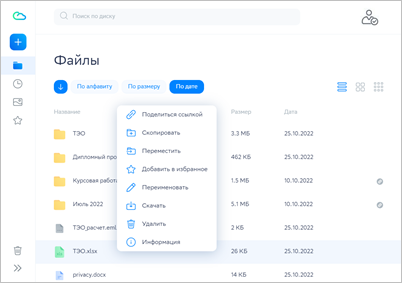
Все действия с файлами и папками также можно через выполнить через верхнее меню. Для этого отметьте нужный файл или папку и в верхнем меню выберите нужное действие.
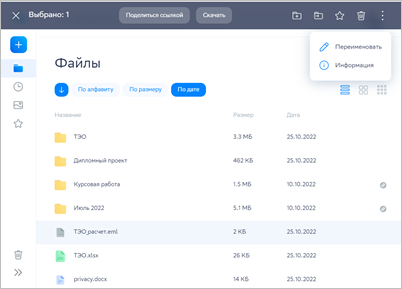
Как просматривать файл или папку
Для просмотра объекта (файла или папки) нужно дважды нажать на него. Одно нажатие выделяет объект и открывает верхнее меню с доступными действиями. Все файлы при просмотре открываются напрямую из облака, но вы можете скачать их на свой компьютер.
Изображения, видео- и pdf-файлы по умолчанию открываются в браузере, настроенном на вашем компьютере. Файлы других типов сохраняются локально и вы их можете открыть, используя программы и приложения, установленные на вашем компьютере.
Порядок и сортировка файлов и папок
Находить и использовать нужные файлы и папки удобнее, если они упорядочены в вашем хранилище.

Отсортируйте их и настройте порядок отображения так, как удобно вам:
по алфавиту;
по размеру;
в хронологическом порядке;
убыванию или возрастанию.
Файлы и папки, размещенные в хранилище, могут отображаться в виде таблицы или плитки:
 - таблица, наиболее информативный режим представления.
Таблица содержит несколько столбцов с подробной информацией о каждом объекте: название, размер, дата изменения, наличие общего доступа.
- таблица, наиболее информативный режим представления.
Таблица содержит несколько столбцов с подробной информацией о каждом объекте: название, размер, дата изменения, наличие общего доступа. ,
,  - умная плитка, самый наглядный режим представления, позволяющий увидеть крупное превью файла, не открывая его.
- умная плитка, самый наглядный режим представления, позволяющий увидеть крупное превью файла, не открывая его.
Информация о файле и папке
Каждый объект на Диске, файл или папка, имеет набор метаданных, в который входят дата загрузки в хранилище, размер, тип. Для просмотра информации о файле:
Войдите в веб-версию Диска.
Дважды нажмите на нужный файл или папку, после чего будет открыто окно полноэкранного просмотра.
В правом верхнем углу нажмите
 .
.
В правой части экрана будет открыт блок с метаданными выбранного объекта.